リボンメニューの一部機能が表示されない場合の対処方法 [Word]
例えば、Word 文書に挿入した図 (画像) を選択すると、リボンメニューに図ツールの [書式] タブが追加表示され、[書式] タブを選択すると調整、図のスタイル、配置、サイズのグループのコマンドが表示されてきますが、何らかの原因で一部のグループや機能のコマンドが表示されない現象が出ることがあるようです。

このようなトラブルが発生した場合は、以下の Word のオプションのリボンのユーザー設定で対処を行ってみると良いでしょう。
[ファイル] タブのオプション → リボンのユーザー設定と選択します。
右にあるリボンのユーザー設定を [すべてのタブ]、[ツールのタブ] など、コマンドが存在するタブにします。
下の枠内のコマンドで、表示されないコマンドにチェックが付いているか確認して、チェックがない場合はチェックを入れて [OK] でオプションを終了して、リボンメニューにコマンドが表示されるか確認します。
デフォルトでは [開発] タブ以外はすべてチェックが入っています。
チェックが付いている状態で、メニューにコマンドが表示されてこない場合は、オプション画面の右下にある [リセット] → [すべてのユーザー設定をリセット] を選択して [OK] でオプションを終了し、メニューにコマンドが表示されるようになるはずです。
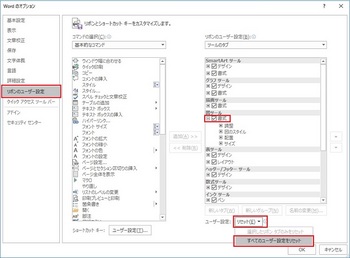

このようなトラブルが発生した場合は、以下の Word のオプションのリボンのユーザー設定で対処を行ってみると良いでしょう。
[ファイル] タブのオプション → リボンのユーザー設定と選択します。
右にあるリボンのユーザー設定を [すべてのタブ]、[ツールのタブ] など、コマンドが存在するタブにします。
下の枠内のコマンドで、表示されないコマンドにチェックが付いているか確認して、チェックがない場合はチェックを入れて [OK] でオプションを終了して、リボンメニューにコマンドが表示されるか確認します。
デフォルトでは [開発] タブ以外はすべてチェックが入っています。
チェックが付いている状態で、メニューにコマンドが表示されてこない場合は、オプション画面の右下にある [リセット] → [すべてのユーザー設定をリセット] を選択して [OK] でオプションを終了し、メニューにコマンドが表示されるようになるはずです。
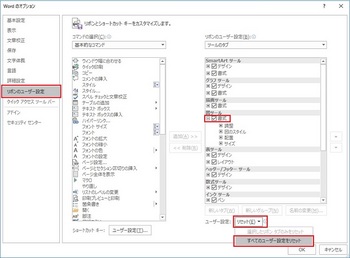




お世話になりますmacrosoft Windows word11入ってますが
クラシッキ リボンのコマンドが全部表示されないんです
全部表示仕方を教えてください。
宜しくお願い致します。
by 徳山龍世 (2022-03-23 07:28)
オレンジ色の Office アイコンから起動する Web版の Office for the Web の場合は、シンプルメニューとクラシックメニューの切り替えが、メニュー右端側の^で切り替え可能で、タブだけの表示はありません。
Microsoft 365、Office 2021、2019などの場合は、画面右上の最小化/最大化の左側にある [リボンの表示オプション] で、自動で非表示/表示にする、タブのみ表示、タブとコマンドを表示を切り替えできます。
すべて表示ナシなら、表示オプションを変えてみてください。
by s-zenba (2022-03-28 10:05)